
UniFi Express 導入記(最終回)
初期設定の前に
さて、さっそくUniFi Expressの設定を進めていきましょう。
と、その前にUniFi Dream Router(UDR)を導入した際に、こんなことがありました。
UniFi製品の初期設定はスマホアプリで行うことが推奨されています。
しかし、私のiPhone7ではiOSのバージョンが古いおかげでアプリが使えないのでした。
今回はそれが事前に分かっていたので、UDRの時と同じようにPCから設定を行うつもりでした。
またまた初期設定でつまづく
やはり、そうは甘くありませんでした。無線、有線どちらで繋ごうとしてもうまく設定画面にたどり着けません。
おまけにルーターモードではなく、APモードの設定方法はネットで検索しても有益な情報が見つかりません。
あきらめ気分で一旦、ルーターモードで設定をしようと思い、WANポートを家庭内LANに接続したところ、UniFi Expressの液晶インジケーターの表示が変わり、なにやら設定が進んでいる様子。
そして、UniFi SiteManagerを開いてみると・・・
しっかり認識されていました。

次に「クリックして適用」メニューを選ぶと設定が進み、しばらくすると完了しました。
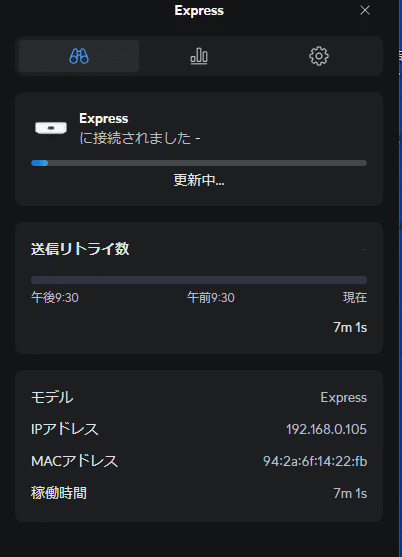
加えてメッシュWifiの設定まで終わっています。


UniFi Expressが自動的にこのネットワークの親ルーターを検索して設定をしてくれた様子。
と、概要はそんなところですが、どうしたらここまでたどり着けるのかを自分で説明できない(笑)
とにかくどこかで誰かがうまくやってくれたとしか納得できません。

スピードテストを行ってみると、なかなか良好。
以前はせいぜい、100Mbpsくらいだったので2倍以上のスピードが出ています。

というわけで・・・
なんだかキツネにつままれたような感じでしたが、結果オーライということで納得することに。
UniFi Site Managerを使うとネットワークの状態がわかりやすく可視化されるので、ダッシュボードを見ているだけで飽きません。

UniFi Expressは、デザインがシンプルでコンパクト。それでいて機能も豊富でとても気に入りました。
UniFi Dream Routerとの組み合わせて家庭内LANをトータルで運用することができます。
ただし、情報が少ないのが残念なところ。
ある意味、独特の世界観で癖があるとも言えますが、個人的にはとても興味深い製品(群)だと思います。
この投稿を読んで興味が湧いた方は、導入を検討してみても良いのではないでしょうか?
ーー
最後まで読んでいただき、ありがとうございます!
もし、この記事が気に入ったら「スキ」を、応援してくださる方は「フォロー」をお願いします。
いいなと思ったら応援しよう!

